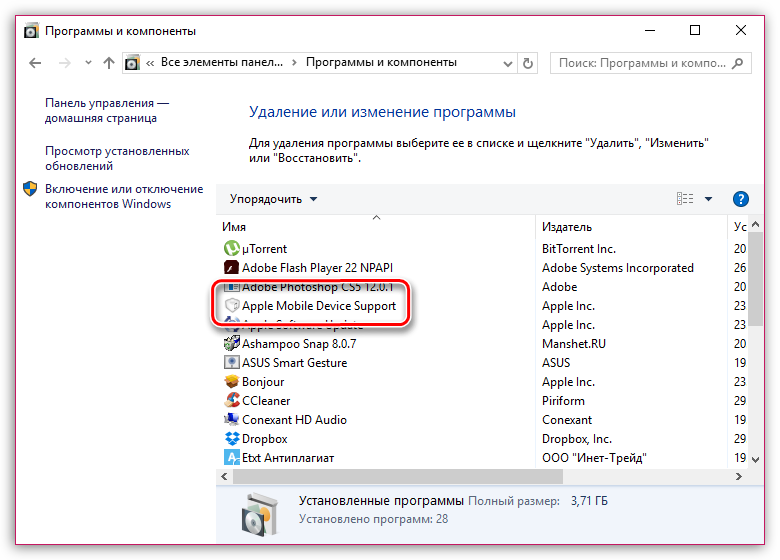ITunes не бачить iPad: основні причини виникнення проблеми
Незважаючи на те, що компанія Apple позиціонує iPad як повну заміну комп'ютера, цей пристрій, як і раніше, сильно залежить від комп'ютера і, наприклад, при блокуванні пристрою, потребує підключення до iTunes. Сьогодні ми розберемо проблему, коли при підключенні до iTunes не бачить iPad.
Проблема, коли iTunes не бачить пристрою (необов'язково iPad) може виникнути з різних причин. У цій статті ми розглянемо найбільш популярні причини виникнення цієї проблеми, а також наведемо способи їх усунення.
Перш за все, необхідно запідозрити елементарний збій у роботі вашого iPad або комп'ютера, у зв'язку з чим обидва пристрої необхідно перезавантажити та повторити спробу з'єднання iTunes. Найчастіше проблема зникає безслідно.
Причина 2: пристрої "не довіряють" один одному
Якщо підключення iPad до комп'ютера виконується вперше, то швидше за все ви не зробили пристрої довіреними.
Запустіть iTunes та підключіть iPad до комп'ютера за допомогою кабелю USB. На екрані комп'ютера з'явиться повідомлення "Хочете дозволити цьому комп'ютеру доступ до інформації на [найменування_iPad]?" . Вам необхідно погодитися з пропозицією, натиснувши кнопку «Продовжити» .
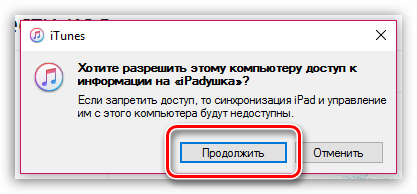
Це ще не все. Аналогічна процедура має бути проведена і на самому iPad. Розблокуйте пристрій, після чого на екрані з'явиться повідомлення «Довіряти цьому комп'ютеру?» . Погодьтеся з пропозицією, натиснувши кнопку «Довіряти» .
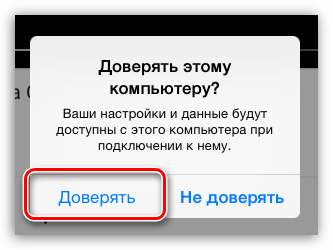
Після виконання цих дій iPad з'явиться у вікні iTunes.
Причина 3: застаріле програмне забезпечення
Насамперед це стосується програми iTunes, встановленої на комп'ютері. Обов'язково перевірте наявність оновлень для iTunes, і, якщо вони будуть виявлені, виконайте їхнє встановлення.
Найменшою мірою це стосується вашого iPad, т.к. iTunes повинен працювати навіть із «найдавнішими» версіями iOS. Однак, якщо є така можливість, виконайте оновлення вашого iPad.
Для цього відкрийте налаштування iPad, перейдіть до розділу «Основні» та клацніть по пункту "Оновлення ПЗ" .
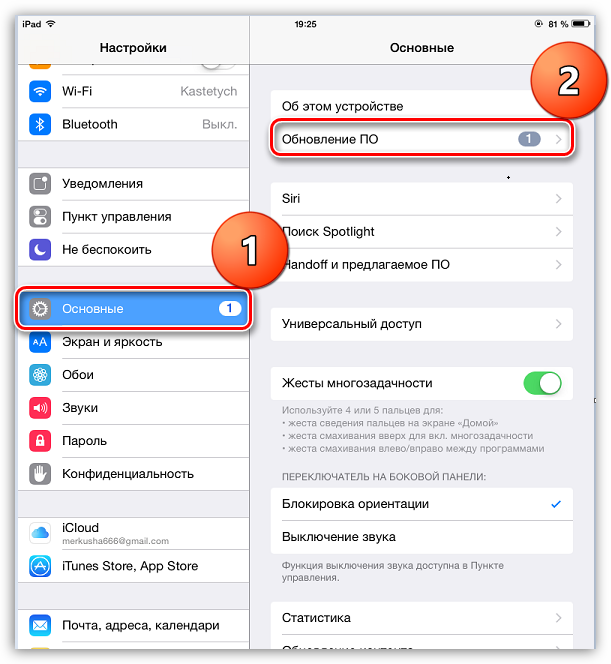
Якщо система виявить доступне оновлення для вашого пристрою, натисніть кнопку «Встановити» і дочекайтеся завершення процесу.
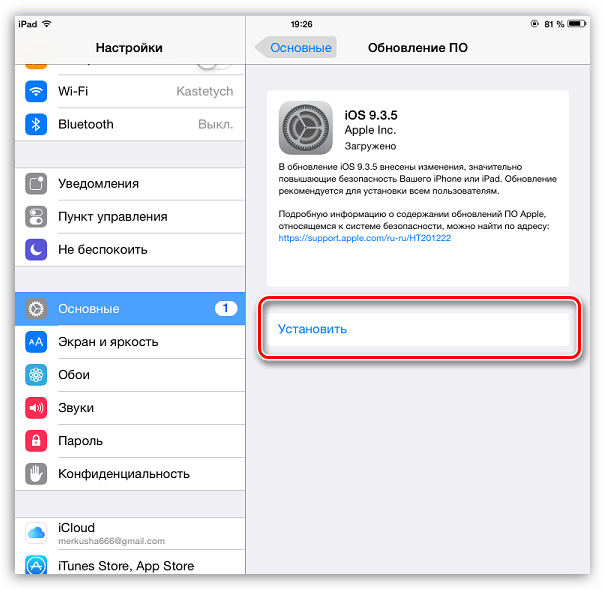
Причина 4: USB-порт, що використовується
Не обов'язково, що ваш USB-порт може бути несправний, але для коректної роботи з iPad на комп'ютері порт повинен надавати достатню кількість напруги. Тому, наприклад, якщо ви підключаєте iPad до порту, вбудованого, наприклад, у клавіатуру, то рекомендується спробувати альтернативний порт на вашому комп'ютері.
Причина 5: неоригінальний або пошкоджений кабель USB
USB-кабель - Ахіллесова п'ята Apple-пристроїв. Вони досить швидко стають непридатними, а використання неоригінального кабелю може елементарно не підтримуватися пристроєм.
В даному випадку рішення просте: якщо ви використовуєте неоригінальний кабель (навіть сертифіковані Apple можуть некоректно працювати), то рекомендуємо замінити на оригінальний.
Якщо ж оригінальний кабель ледь дихає, тобто. має пошкодження, скручування, окислення і т.д., то тут також можна порекомендувати лише його заміну на новий оригінальний кабель.
Причина 6: конфлікт пристроїв
Якщо до вашого комп'ютера, крім iPad, підключені через USB та будь-які інші пристрої, рекомендується вилучити їх і спробувати повторне підключення iPad до iTunes.
Причина 7: відсутність необхідних компонентів iTunes
Разом з iTunes на ваш комп'ютер встановлюється й інше програмне забезпечення, необхідне коректної роботи медіакомбайна. Зокрема, для коректного підключення пристроїв на комп'ютері має бути встановлений компонент Apple Mobile Device Support.
Щоб перевірити його наявність, відкрийте на комп'ютері меню "Панель управління" , у верхньому правому куті встановіть режим перегляду «Дрібні значки» , а потім перейдіть до розділу «Програми та компоненти» .
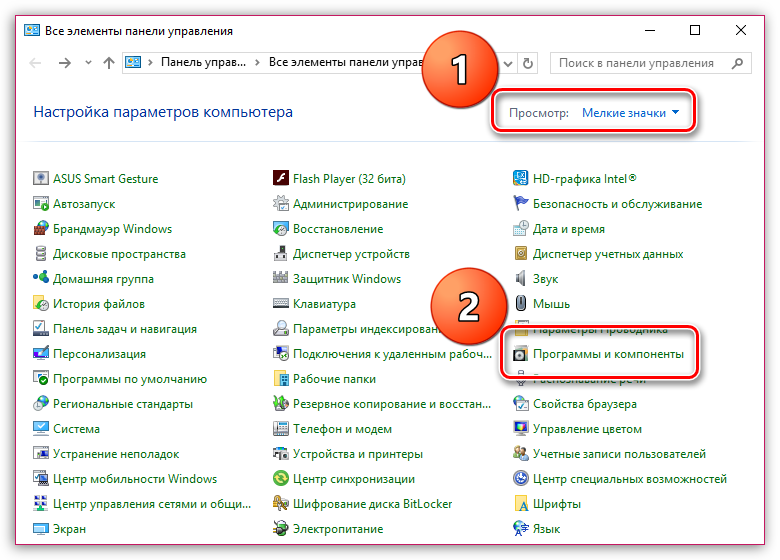
У списку встановлених на комп'ютер програм знайдіть Apple Mobile Device Support. Якщо ця програма відсутня, вам потрібно буде інсталювати iTunes, попередньо повністю видаливши програму з комп'ютера.